- 系统
- 教程
- 软件
- 安卓
时间:2021-02-02 来源:u小马 访问:次
有人问Win10声音提示音频服务未响应怎么办?有很多时候Win10专业版系统音量调节的图标打叉,点击音量图标会提示音频服务未运行,Win10声音提示音频服务未响应怎么办?其实这时候就需要重新启动音频的服务,下面就让我们一起来看看Win10提示音频服务未响应的解决方法吧!
Win10专业版音频服务未响应的解决方法:
方法一:
1、进入Win10系统桌面,点击开始菜单 - 所有程序 - Windows系统 - 这台电脑,右键这台电脑打开“管理”项;
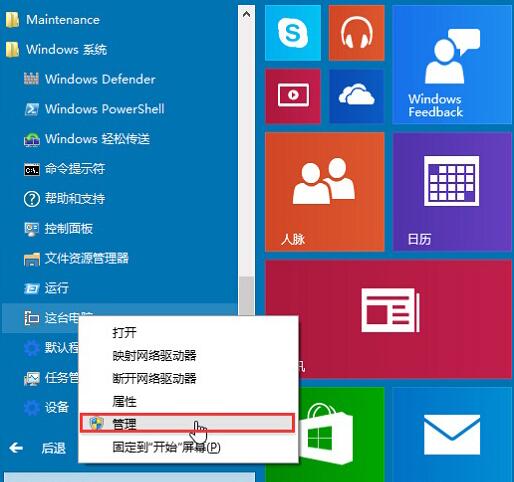
2、在打开的计算机管理窗口中,点击“服务和应用程序”然后再点击打开“服务”进入下一步操作;
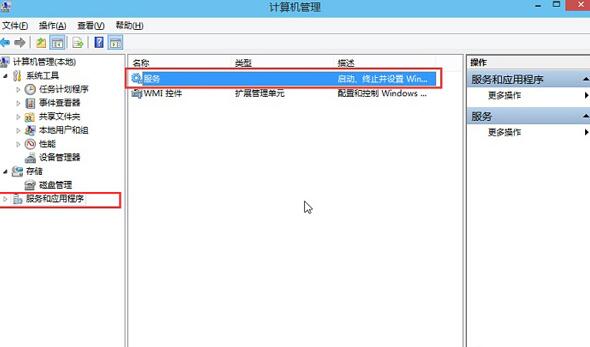
3、在服务窗口中,找到“Windows Audio”双击打开进入下一步操作;
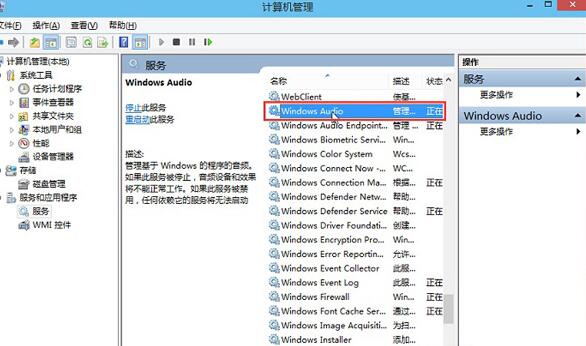
4、在Windows Audio的属性窗口中,点击“开启(S)”;
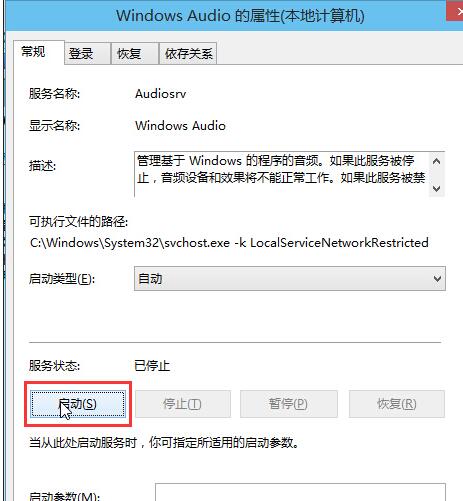
5、还是在Windows Audio的属性窗口中,点击切换到“登录”项,然后修改此账户的密码,任意输入两遍相同的密码即可,点击“确定”进入下一步操作;
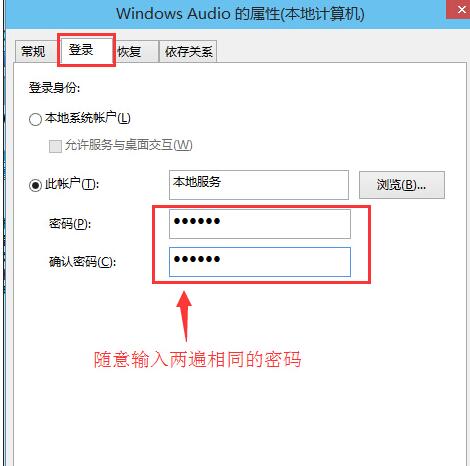
6、进入下一步操作;
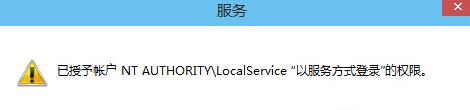
7、在弹出系统提示窗口提示重启服务才可以生效的窗口中,点击“确定”然后手动重启电脑完成操作。
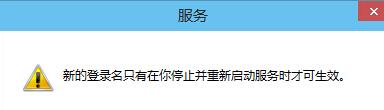
方法二:
一般是有设备驱动导致的,您可以尝试在设备管理器中将您的音频驱动卸载删除,再重启您的计算机,看看是否可以恢复正常;
如果问题依旧,您可以尝试新建或更换一个本地账户进行登录:
“Win+X”>>计算机管理>>系统工具>>本地用户和组>>用户,
中间空白区右击,点击新用户进行创建。
如果您是家庭版用户,没有策略组,您可以尝试以下方案:
在命令提示符(管理员)中复制粘贴输入以下指令:
net user User ****** /add (User是新建账户,******是新建的随机密码)
net localgroup administrators User /add (赋予该账号管理员权限)
以上就是u小马小编为大家整理的Win10系统音频服务未运行的解决方法了,Windows Audio可能被某些程序关闭就会导致音频服务未启动的问题,如果有亲想安装新软件的就赶紧学习起来吧!当然最后感谢大家一如既往对我们的支持哦。如果想了解更多的咨询敬请关注我们哦。





